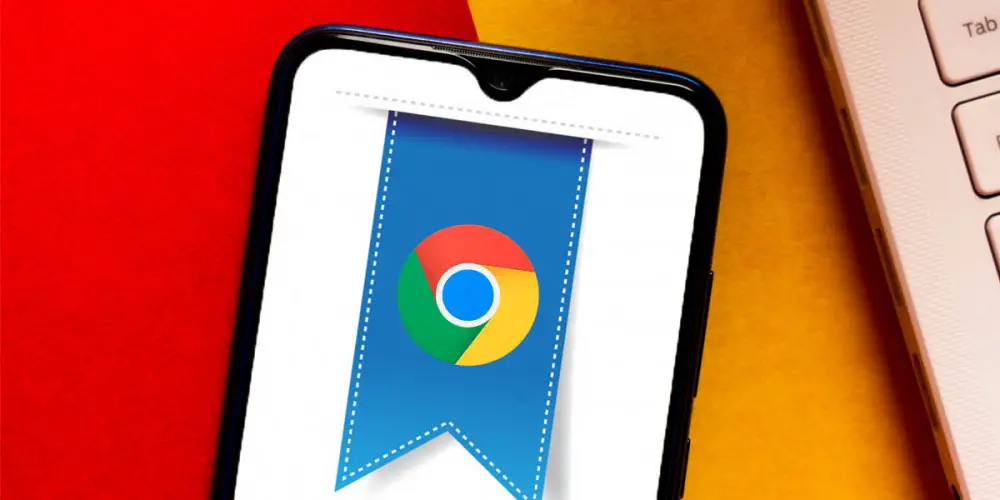
Har du noen gang hørt om Chrome-flagg? Mest sannsynlig ikke, men hva om vi sa at de er inngangsporten til dusinvis av fantastiske funksjoner i Google Chrome? Klart de ville tiltrekke oppmerksomheten din , Ikke sant?
Dette er temaet vi skal snakke om i dag, som vi vil forklare hva Chrome-flaggene er, hvordan du kan aktivere dem og hvilke funksjoner de lar deg nyte . Vil du ha full kontroll over Google Chrome på din Android-mobil eller datamaskin? Da bør du fortsette å lese.
Hva er Google Chrome-flagg?
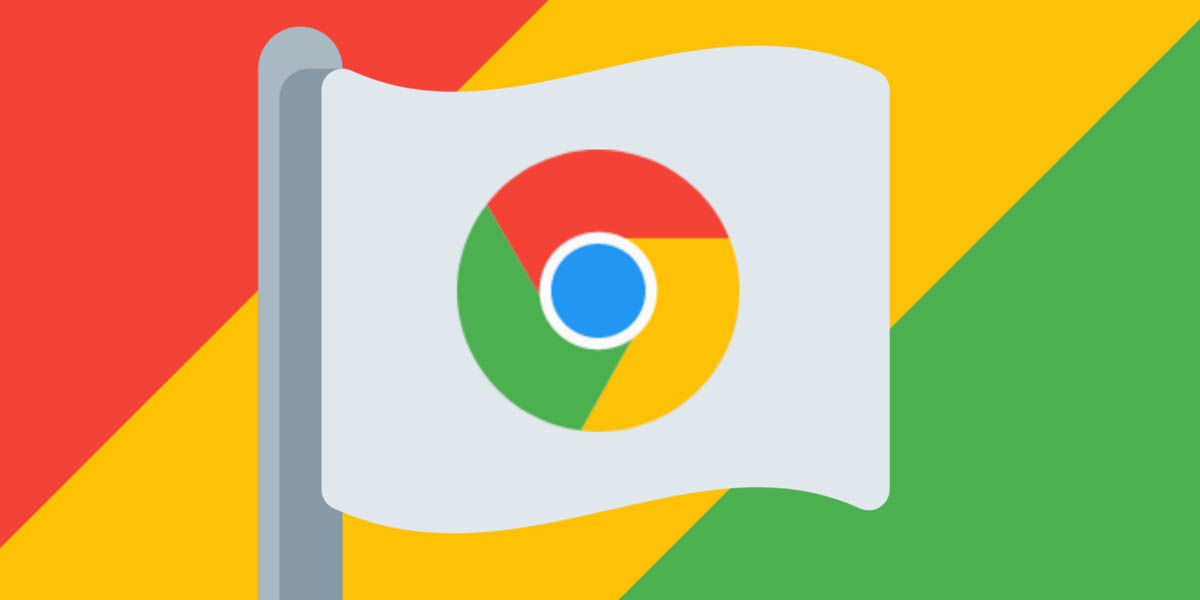
Krom flagg er eksperimentelle funksjoner i nettleseren som er tilgjengelig for alle brukere, men er skjult. Grunnen? De er ikke fullt utviklet, og selv om de ofte ikke forårsaker problemer, kan de noen ganger forårsake feil i applikasjonen.
Er ikke dette utvidelsene? Nei, fordi Chrome-utvidelsene er utviklet av tredjeparter, mens flaggene er funksjoner utviklet av Google . Betyr det at flagg er funksjoner som kommer til Chrome? Ved mange anledninger ja, men ved mange andre anledninger får de aldri se lyset offentlig.
Dessuten er de det tilgjengelig i standard Chrome-appen , så du trenger ikke gå til beta-appen. De er heller ikke spesielt vanskelige å forstå, da hver av dem er ledsaget av en forklarende tekst med sin funksjon.
Hva er Google Chrome-flaggene for, og hva kan du gjøre med dem?
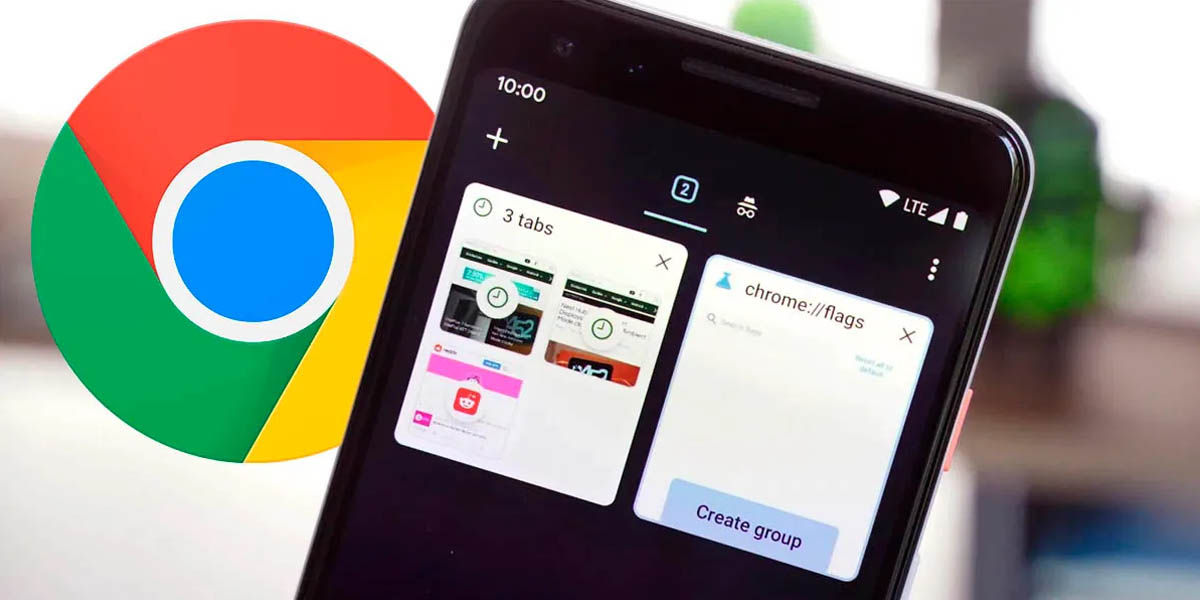
Hvorfor er Chrome-flagg nyttige? Fordi med noen du kan forbedre nettleseropplevelsen . Dessuten, med andre flagg kan du tilpasse Chrome eller teste eksperimentelle funksjoner som å se et nettsted fremfor et annet eller alltid tvinge lesemodus.
Det er også flagg for å bruke en ny videospiller, for å aktivere parallelle nedlastinger og tvinge frem mørk modus på alle nett. Selv om vi vil vise deg noen av dem nedenfor, er det mange alternativer, så vi inviterer deg til å eksperimentere.
Kan du prøve Chrome-flaggene og aktivere dem etter eget ønske? Ja, og vi skal vise deg hvordan du gjør det, men husk det noen Chrome-flagg kan forårsake problemer .
Er Chrome-flagg trygge?
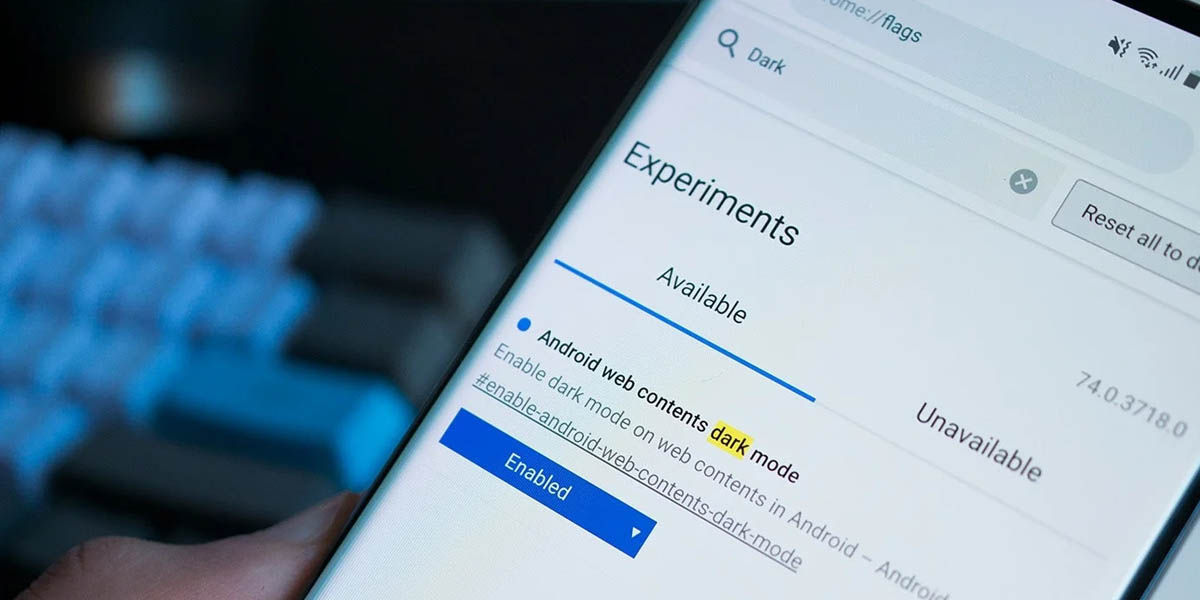
Å være funksjoner som fortsatt utvikles, noen ganger flaggene kan forårsake et problem med Chrome-applikasjon. Faktisk varsler Google selv deg når du går inn i den skjulte menyen der du aktiverer dem.
Sannheten er imidlertid at de feiler nesten aldri og når de gjør det, deaktiver bare den som genererte feilen og vips. Noen ganger kan du miste nettleserdataene dine, men dette er ganske sjeldent.
Dessuten skjer det verste tilfellet enda mindre og er at Chrome-applikasjonen blir ubrukelig. Er det siste så alvorlig? Egentlig ikke, for med å slette alle dataene dine eller installere appen på nytt, vil du sikkert løse det.
Så som du kan se risikoen eksisterer, men den er ganske liten . Dessuten, hvis det du er bekymret for er personvernet til dataene dine, inviterer vi deg til å forbli rolig. Hvorfor? Fordi de få personvernfunksjonene i denne skjulte menyen er for å øke sikkerheten til dataene dine, aldri for å gjøre dem mer sårbare.
Hvordan aktiverer jeg Chrome-flagg?
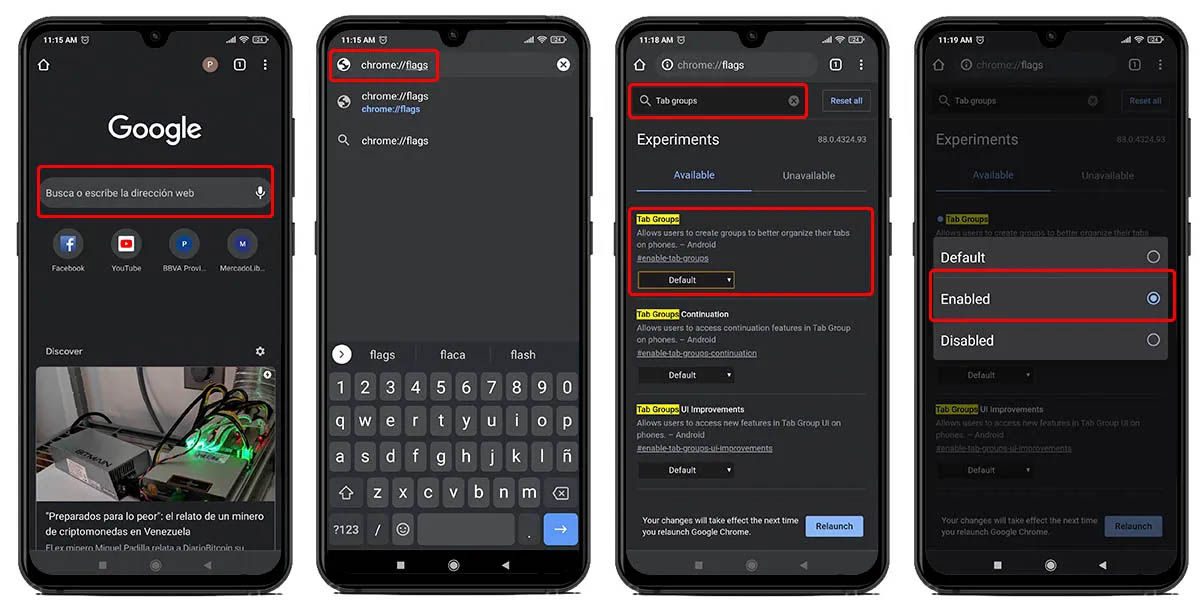
Selv om det generelt er vanskelig å få tilgang til de eksperimentelle funksjonene til en applikasjon, er det veldig enkelt for Chrome. Du trenger bare å gjøre følgende:
- typen krom: // flagg i adressefeltet for å få tilgang til den skjulte menyen.
- Velg et hvilket som helst flagg du vil aktivere (husk å lese hva de er til for).
- Aktiver den eksperimentelle funksjonen med "Aktivert" i rullegardinmenyen til hvert flagg.
- Start nettleseren på nytt for endringene skal tre i kraft.
Så lett? Ja, det er så enkelt at du kan aktivere dem på mobilen eller datamaskinen din, men vi ønsker å komme med noen tilleggskommentarer:
- Fanen "Tilgjengelig" inneholder listen over alle flaggene du kan aktivere der er mange .
- "Utilgjengelig"-fanen er for de flaggene som ikke er tilgjengelige på Android. Ja, Chrome-flaggene er også tilgjengelig i desktopversjonen .
- Du kan bruke søkefeltet som er tilgjengelig øverst i dette vinduet for å finne spesifikke flagg raskt ved å bruke de riktige nøkkelordene.
Dette er de beste Google Chrome-flaggene du kan aktivere
Som vi allerede har nevnt, lar Chrome-flaggene deg aktivere alle slags funksjoner i Google-nettleseren. Imidlertid er det tonnevis av dem tilgjengelig, og du er ganske sannsynlig å gå deg vill hvis du ikke har tid til å lese nøye hva de gjør.
Men siden vi elsker å gjøre livet ditt enkelt, samler vi de beste Chrome-flaggene for deg. Det er nesten 30 flagg, så gjør deg komfortabel.
Aktiver skjermbilder i Chromes inkognitomodus med dette flagget
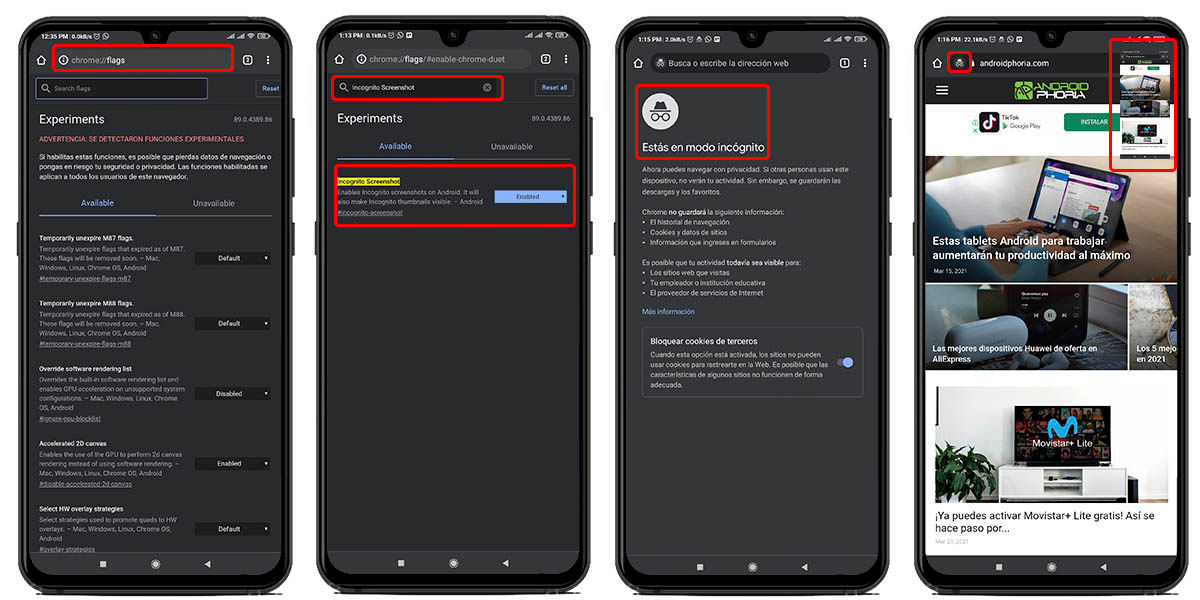
Å være en funksjon som ikke skal etterlate noen spor overhodet , blokkerer Chromes inkognitomodus enkelte funksjoner som er tilgjengelige i standardmodus. En av dem er skjermbildet, for når du prøver det i den skjulte navigasjonen, lar ikke Chrome deg gjøre det.
Dette skal visstnok øke sikkerheten til enkelte nettsider (som banker), men sannheten er at blokkering av dem ikke bidrar så mye. Likevel, gjennom Chrome-flaggene du kan aktivere skjermbildene i inkognitomodus . Du må bare gjøre dette:
- Gå til krom: // flagg .
- Skriv inn søkemotoren "Inkognito-skjermbilde" .
- Aktiver nettleserflagget.
- Start den på nytt, og du vil kunne ta skjermbilder uten problemer.
Direkte lenke: chrome: // flagg / # inkognito-skjermdump
Bruk Google Assistant i Chrome med «Omnibox Assistant Voice Search»
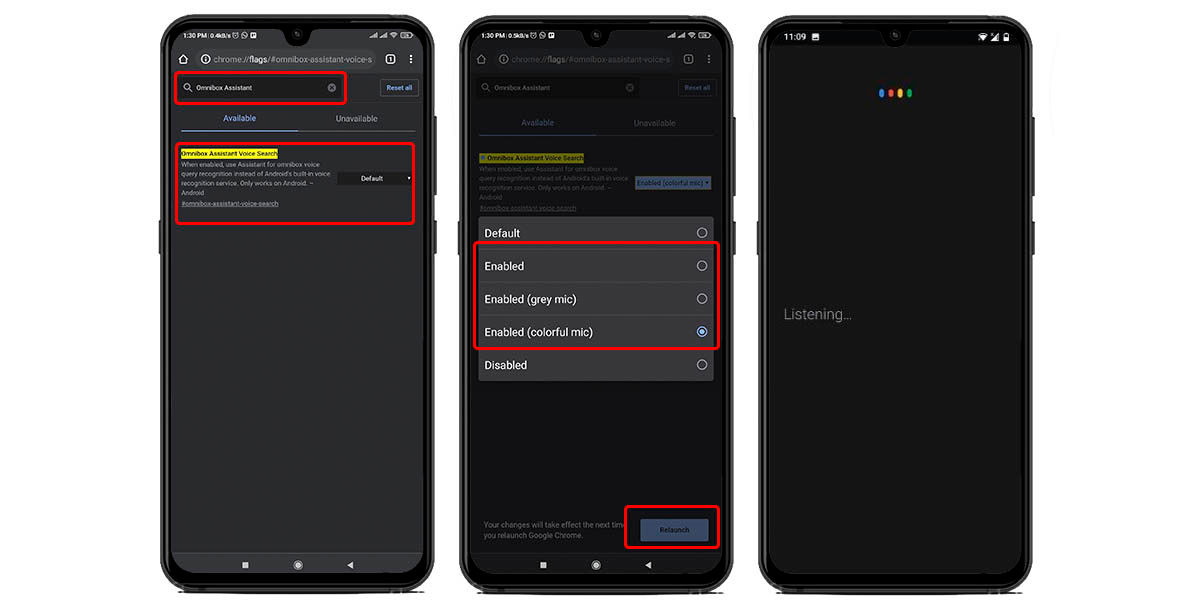
Vi elsker alle Google Assistant å kontrollere og søke etter ting med stemmen din , men som standard er den ikke aktiv i Chrome. I stedet bruker Google Google Voice i nettleseren for å utføre søk, men du kan alltid erstatte den. Vil du at assistenten skal være overalt på Android-mobilen din? Så aktiver Omnibox slik:
- Gå til krom: // flagg .
- Skriv inn søkemotoren «Omnibox Assistant Voice Search» .
- Aktiver Chrome-flagget (du kan også velge assistentmikrofonutseendet).
- Start på nytt og du kan bruke Google Assistant til å søke i Chrome.
Direkte lenke: chrome: // flagg / # omnibox-assistent-stemmesøk
Deaktiver Chromes innholdsanbefalinger med «Show Query Tiles»-flagget
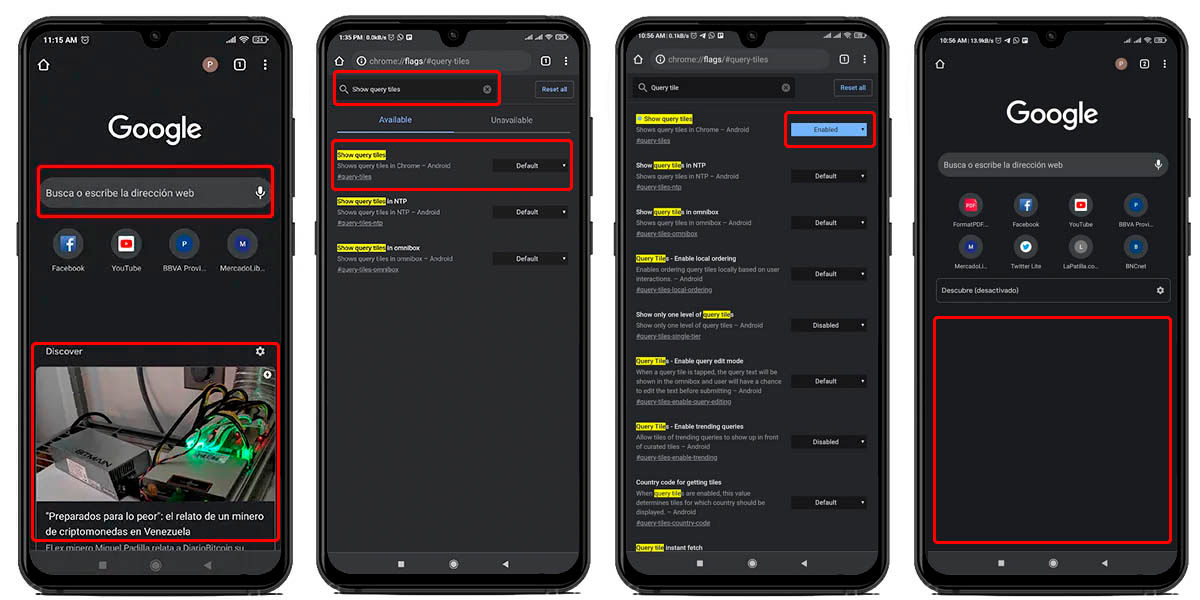
Liker du å ha en nettleser med et minimum av ting på velkomstskjermen? Da vil du helt sikkert fjerne det anbefalte innholdet fra Chrome. Dette tar ikke bare opp plass på startskjermen til nettleseren, men det bruker mer ressurser enn nødvendig, så det kan være greit å deaktivere dem . Hvordan gjør du det? Med "Vis spørringsfliser"-flagget.
- Adgang krom: // flagg .
- Skriv inn søkemotoren "Vis søkeflis" .
- Aktiver Google Chrome-flagget.
- Start nettleseren på nytt, og du vil ikke lenger se de anbefalte innholdskortene.
Direkte lenke: chrome: // flagg / # query-tiles
Hindre annonser fra å forbruke ressurser i Chrome med «Tung annonseintervensjon»-flagget
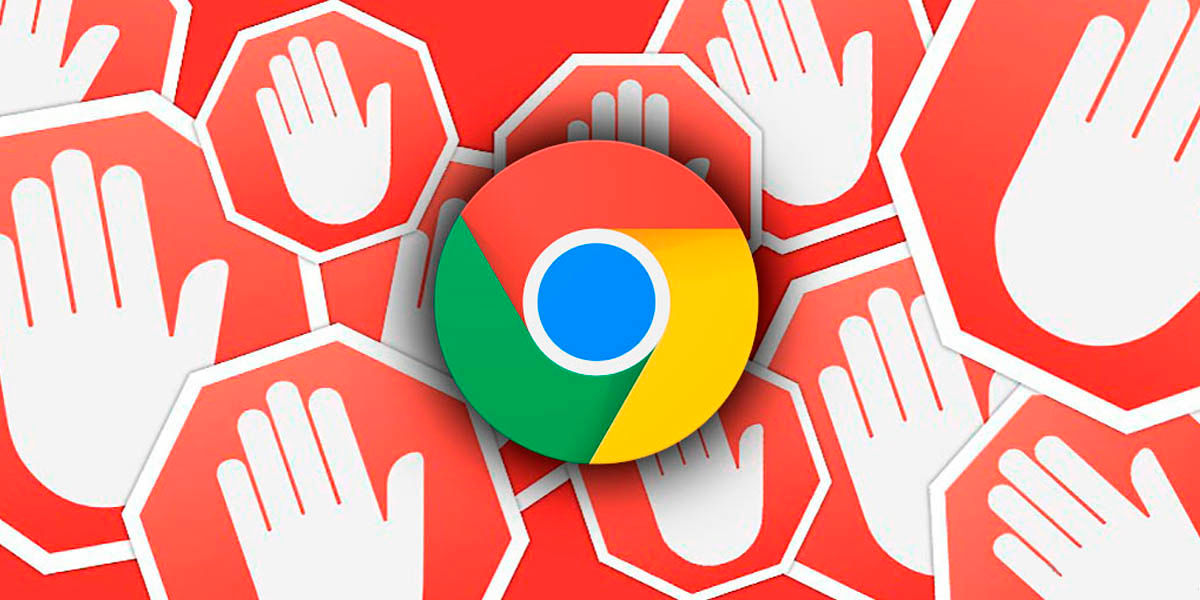
Er det noen som ikke hater reklame på nettsider? Det er sant at det er en av måtene å generere inntekt på, men noen ganger kan det være en hodepine. Når det er for mange, er en utvidelse som AdBlock nok, men noen ganger er det ikke mengden, men forbruket. Noen annonser er ressurs -sulten og tar opp mye av mobilens RAM eller prosessorkraft, men det finnes en løsning.
Google testet nylig en funksjonalitet for Chrome som oppdager om en annonse bruker for mange ressurser og blokkerer det totalt for å unngå ytelsespåvirkning. Det kalles "Heavy Ad Intervention", og du kan aktivere det slik:
- Gå til krom: // flagg .
- Skriv inn søkemotoren "Heavy Ad Intervention" .
- Aktiver den eksperimentelle Chrome-funksjonen.
- Start nettleseren på nytt og glem ressurskrevende annonser.
Direkte lenke: chrome: // flagg / # enable-heavy-ad-intervention
Last ned store filer raskere med Google Chrome og parallelle nedlastinger
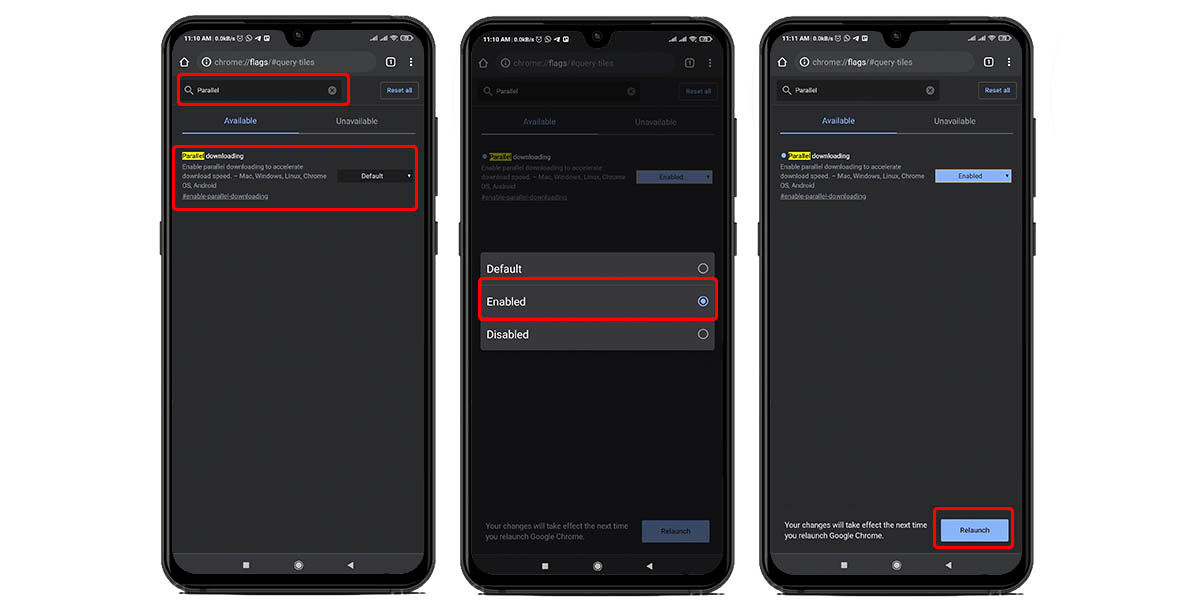
Når en fil lastes ned, oppretter nettleseren vanligvis en enkelt forbindelse med serveren der den er vert. Dette er ikke dårlig, men sannheten er at det ikke gjør det dra full nytte av det fulle potensialet i nettverket ditt hvis du prøver å laste ned en veldig stor fil.
Med flagget "Parallell nedlasting" gir Google nettleseren din en funksjon som ligner veldig på måten P2P-torrentnedlastinger fungerer på. Hva gjør han? Åpne flere tilkoblinger til serveren vert for filen og last ned forskjellige deler av filen samtidig, og slå dem sammen. Dette lar deg dra nytte av all hastigheten på forbindelsen din, slik det skjer med en Torrent som har hundrevis av frø tilgjengelig. Hvordan aktiverer jeg parallelle nedlastinger i Chrome?
- Gå til krom: // flagg .
- Skriv inn søkemotoren "Parallell nedlasting" .
- Aktiver det tilsvarende Chrome-flagget.
- Start nettleseren på nytt og nyt nedlastingene dine i høy hastighet.
Direkte lenke: chrome: // flagg / # aktivere-parallell-nedlasting
Del Chrome-utklippstavlen på mobilen, datamaskinen, nettbrettet og andre enheter

Kan du tenke deg å kopiere et stykke tekst eller URL-en til en nettside du så på mobilen og enkelt sende den til datamaskinen din? Du trenger ikke lenger å kopiere manuelt, fordi Google allerede tester den delte utklippstavlen i Chrome som en eksperimentell funksjon.
Hva gjør han? Vel, synkroniser Chrome-utklippstavlen på mobilen din med andre enheter slik at du får tilgang til innholdet som er lagret der. Hvor aktiv? Du tror kanskje det på den typiske måten som alle de andre flaggene, men denne krever litt mer arbeid.
- Adgang krom: // flagg på alle enheter du vil dele utklippstavler.
- Skriv inn søkemotoren "Aktiver håndtering av delte utklippstavlefunksjonssignaler" .
- Aktiver, start nettleseren på nytt, og du vil allerede ha den delte utklippstavlen aktivert for å sende innhold.
Nå må vi aktivere en annen som lar enheten din motta det delte innholdet. Dessverre er den ikke tilgjengelig i Chrome for Android, men den er tilgjengelig for alle datamaskinplattformer.
- Gå til krom: // flagg på alle enheter du ønsker å motta delt innhold.
- Skriv inn søkemotoren "Aktiver fjernkopieringsfunksjonen for å motta meldinger ».
- Aktiver flagget, start på nytt og det er det.
Link for innsending av innhold: chrome: // flagg / # shared-clipboard-ui
Link for mottak av innhold: chrome: // flagg / # remote-copy-receiver
Forbedre Chrome-ytelsen ved å bruke maskinvareakselerasjon
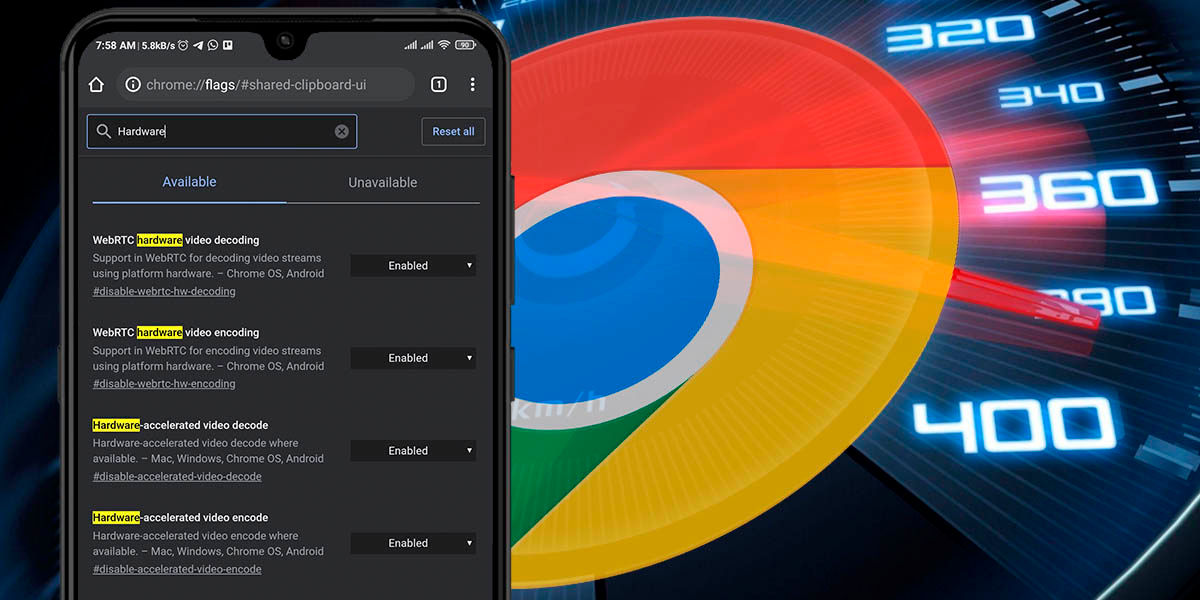
For å unngå kompatibilitetsproblemer bruker de fleste utviklere programvareakselerasjon som standard i applikasjonene sine. Dette gjør imidlertid ikke klemme mest mulig ut av enhetens ressurser for å forbedre ytelsen, slik maskinvareakselerasjon gjør.
Har du en kraftig mobil som du ønsker å få mest mulig ut av mens du surfer på Internett? Så be Chrome om å slippe løs sitt fulle potensial med maskinvareakselerasjon, selv om du bør vite noe først: Sannsynligheten for at Chrome vil mislykkes når du aktiverer disse flaggene på mobilen din er mye høyere enn med andre, fordi maskinvareakselerasjon ikke fungerer bra. med hvilken som helst enhet.
- Gå til krom: // flagg .
- Skriv inn søkemotoren "Maskinvare" .
- Aktiver følgende flagg:
- Maskinvareakselerert videodekoding .
- Maskinvareakselerert videokoding .
- Start nettleseren på nytt og du er ferdig.
Aktiver bildesøk med Google Lens i Chrome
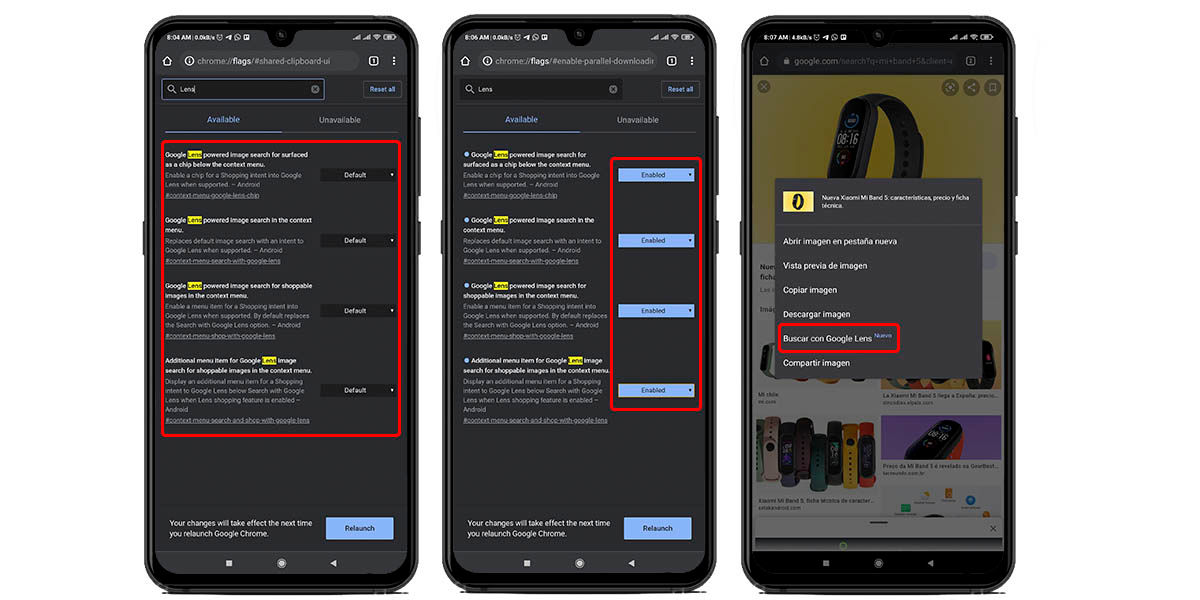
Elsker du å lete etter ting bare ved å ta et bilde av det og la Google ta seg av å gi deg all informasjon om det? Så du må bruke Google Lens mye. Denne tjenesten er integrert som standard i Android, men ikke i Chrome, selv om du alltid kan aktivere den som en eksperimentell funksjon.
Hva gjør dette alternativet? Vel, legg til en ekstra knapp i kontekstmenyen av bildene du ser i nettleseren din. Dette alternativet kalles "Søk med Google Lens" og det det gjør er å bruke Google-tjenesten til å finne informasjon (ved hjelp av AI) om noe som er i det bildet. Ja, nå kan du bruke Lens med bare et par trykk og uten å forlate Chrome. Den aktiveres slik:
- Gå til krom: // flagg .
- Skriv inn søkemotoren "Lens" .
- Aktiver alle Google Lens-flagg i Chrome.
- Start nettleseren på nytt og du er ferdig.
Andre flagg for å optimalisere Chrome som kan interessere deg
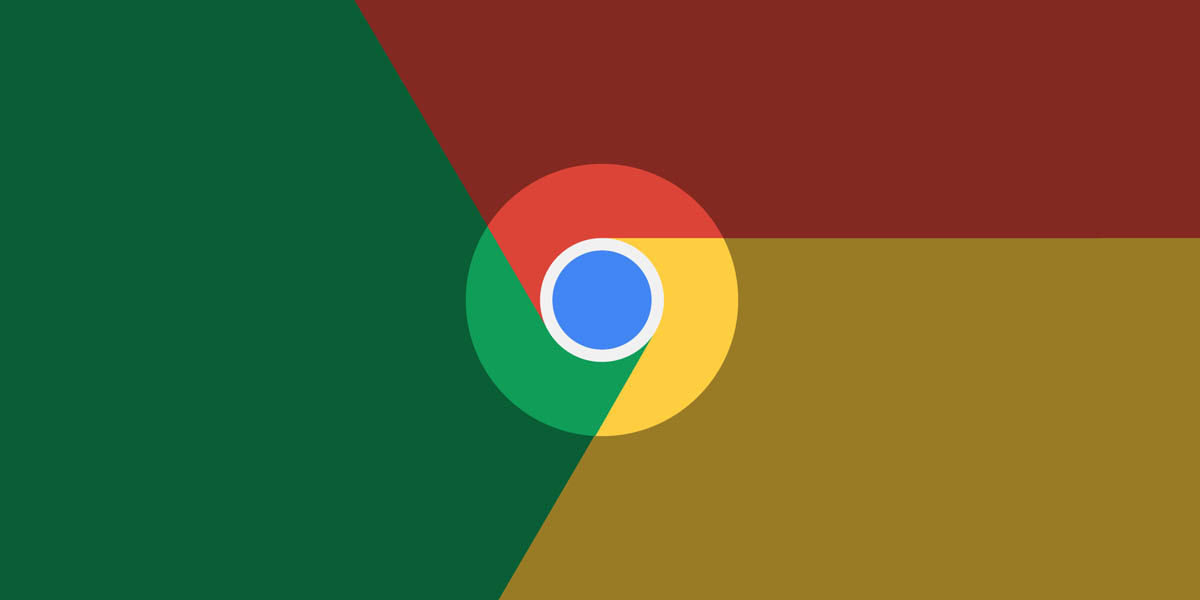
- Grupper faner i Chrome : chrome: // flagg / # enable-tab-groups
- Aktiver faneoppsett på kort : chrome: // flagg / # enable-tab-grid-layout
- Forhåndsvis sider i Chrome : chrome: // flagg / # enable-ephemeral-tab
- Tving mørk modus på alle sider : chrome: // flagg / # enable-force-dark
- Nytt grensesnitt for delemenyen : chrome: // flagg / # chrome-sharing-hub-v1-5
- jevnere scroll: chrome: // flagg / # enable-smooth-scrolling
- Unngå sideskift på grunn av annonser : chrome: // flagg / # enable-scroll-anchor-serialization
- Blokker automatisk omdirigering (hjelper sikkerheten) : chrome: // flagg / # enable-framebusting-needs-sameorigin-or-usergesture
- Legg til deleknappen på verktøylinjen : chrome: // flagg / # dele-knapp-i-topp-verktøylinje
- Lag en liste over artikler du kan lese senere : chrome: // flagg / # les senere
- Sjekk om passordet ditt har blitt lekket : chrome: // flagg / # passord-lekkasjedeteksjon
- Ny meny for å laste inn bilder : chrome: // flagg / # enable-new-photo-picker
- Sømløs modus (ikke tilgjengelig på Android) : chrome: // flagg / # fokus-modus
- Naviger ved hjelp av bevegelser : chrome: // flagg / # overscroll-historie-navigasjon
- Bruk mindre data når du spiller av videoer : chrome: // flagg / # enable-lite-video
- Det gamle kortoppsettet er tilbake : chrome: // flagg / # interesserte-feed-innhold-forslag
- Tving lesemodus i Chrome : chrome: // flagg / # enable-reader-mode-in-cct
- Bla raskere med Googles QUIC-protokoll : chrome: // flagg / # enable-quic
- Forbedrer lasting av nettsider ved å senke lasting av bilder : chrome: // flagg / # enable-lazy-image-loading
- Øk sikkerheten ved å tvinge sider til å lastes inn i HTTPS : chrome: // flagg / # dns-over-https
Hva syntes du om disse skjulte funksjonene i Chrome? Nå hvis du klemmer nettleseren riktig? Tror du vi la noen ventende?
